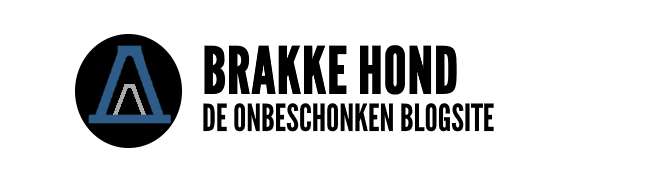Het is een rustige vrijdagavond en je wilt lekker een film gaan kijken op je laptop. Je start hem op, opent de film… en opeens doet het geluid op je laptop het niet meer. Daar gaat je vrijdagavond.
Gelukkig is het einde van de wereld niet nabij als het geluid van je laptop niet meer werkt. Er zijn tal van oplossingen voor dit irritante probleem.
Enkele van de meest voorkomende oplossingen deel ik graag met je in deze blog!

Wat Verstaan we Onder ‘’Geen Geluid’’?
Laten we eerst even duidelijk maken wat we onder ‘’geen geluid’’ verstaan als we het over geen geluid op je laptop hebben.
In deze situatie komt er geen audio uit het apparaat meer, ook al geeft de laptop aan dat dit wel het geval zou moeten zijn. Wanneer je een video, geluidsfragment of iets dergelijks afspeelt die onder normale omstandigheden geluid zou moeten afspelen, blijft het volledig stil.
Er is dan inderdaad sprake van een probleem met het geluid. Onder de volgende kopjes zullen enkele oplossingen volgen voor dit probleem.
De oplossingen in deze blog gaan over een laptop die gebruikmaakt van Windows 10, maar soortgelijke oplossingen kunnen ook op andere besturingssystemen uitgevoerd worden.

Geluid op Laptop Doet het Niet: Oplossingen
Als er geen geluid uit de laptop komt terwijl dit eigenlijk wel het geval zou moeten zijn, kan er iets mis zijn met je laptop. Het probleem kan heel onschuldig zijn, maar er kan ook iets groters aan de hand zijn. Hieronder zullen enkele oplossingen gegeven worden voor het audioprobleem.
Als deze oplossingen niet werken, kan het lonen om de winkel waar je de laptop vandaan hebt te bezoeken voor advies.
Staat het Geluid Aan?
Laten we eerst maar de makkelijkste en meest voor de hand liggende oplossing uit de weg helpen: staat het geluid wel aan? Dit kun je checken aan de hand van het luidspreker icoontje rechts onderin je beeldscherm. Als hier een kruisje naast staat, staat de audio uit en doet het geluid van de laptop het inderdaad niet meer.
Je kunt dit oplossen door op het luidsprekertje te klikken. Als er nu een paar witte/grijze streepjes naast het icoontje staan, zou het geluid het weer moeten doen. Wanneer je het balkje rechts daarvan heen en weer beweegt en loslaat, zou je een geluidje moeten horen. Hoor je deze niet, dan ligt het probleem ergens anders.
Als je inderdaad een geluidje hoort, maar je filmpje het nog steeds niet doet, bestaat de kans dat het geluid op die specifieke website of applicatie uitstaat. Meestal kun je dit op dezelfde manier fixen, namelijk door op het luidspreker icoontje te drukken en het volume omhoog te gooien.
Dit probleem kan echter ook bij de instellingen van je laptop liggen. Om dit te controleren, druk je met de rechtermuisknop op het luidspreker icoontje en selecteer je ‘Volumemixer openen’. Controleer of er geen rode cirkels met een lijn doorheen staan. Als dit wel het geval is, hoef je ze alleen één keer aan te drukken totdat de rode cirkel weg is.
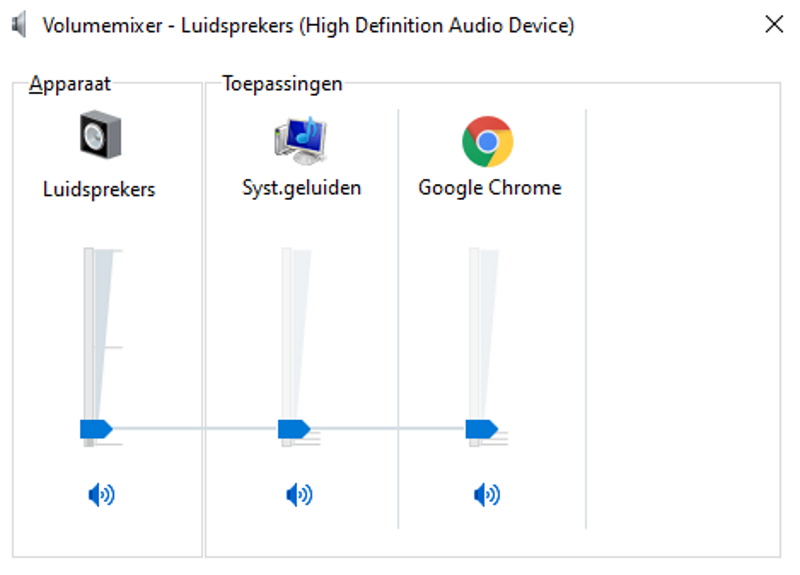
Sluit een Koptelefoon of Speaker Aan
Het feit dat er geen geluid uit de laptop komt, kan ook bij de ingebouwde speakers van de laptop liggen. Dit kun je testen door een laptop of een speakertje aan te sluiten op het apparaat. Als je audio afspeelt en na het aansluiten wel geluid hoort, ligt het probleem waarschijnlijk bij de speakers van het apparaat zelf.
Om dit te checken, haal je de speaker of koptelefoon weer uit het apparaat. Volg vanaf daar de instructies in het volgende kopje.
Verander je Uitvoerapparaat
Als het geluid van je laptop het ineens niet meer doet, kan dit komen door een verandering in het uitvoerapparaat. Dit check je als volgt:
Ga naar de geluidsinstellingen van je laptop. Hier kom je door met de rechtermuisknop op het luidspreker icoontje te klikken. De rechtermuisknop is de rechtse lange knop onder het aanraakvlak van je apparaat, als je laptop geen muis heeft.
Vanaf daar klik je op ‘Geluidsinstellingen openen’. Vervolgens kom je in een menu terecht. Helemaal bovenaan staat een kopje met ‘Uitvoer’. Hier is het mogelijk om je uitvoerapparaat te kiezen. Selecteer vervolgens het apparaat waaruit je wilt dat het geluid komt. Dit is in mijn geval ‘Luidsprekers (High Definition Audio Device)’.
Eventueel kun je een paar verschillende apparaten selecteren en testen of het geluid het nu wel doet. Doet het apparaat het nu wel? Selecteer hem dan als uitvoerapparaat, en je probleem is verleden tijd!
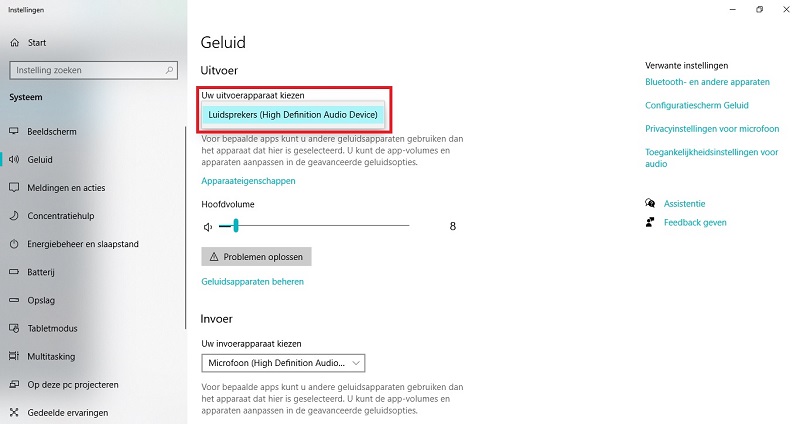
Werk het Stuurprogramma Bij
We komen nu bij een oplossing aan die voor de gemiddelde laptopgebruiker misschien een beetje ingewikkeld gaat klinken. Als de voorgaande tips niet voor je hebben gewerkt en deze oplossing moeilijk te begrijpen is, kan het lonen om een computerzaak te bezoeken en het personeel om hulp te vragen.
Het wilt weleens voorkomen dat het geluid van de laptop niet meer werkt door een oud of kapot stuurprogramma. Je kunt dit probleem verhelpen door het stuurprogramma bij te werken of te verwijderen. Dit doe je als volgt:
Open het apparaatbeheer op je laptop. Hier kun je komen door in het zoekvak links onderin je laptop ‘Apparaatbeheer’ in te vullen. Klik hierop. Vervolgens kom je in het beheer uit. Hier staat een rij met woorden onder elkaar. Klik op het pijltje links van ‘Besturing voor geluid, video en spelletjes’.
Nu vouwt er een menu uit. Selecteer het apparaat dat je wilt gebruiken met de rechtermuisknop en klik op ‘Stuurapparaat bijwerken’. Vanaf daar kies je ‘Automatisch naar bijgewerkte stuurprogrammasoftware zoeken’. Dit is de bovenste optie. Vervolgens volg je de instructies op het scherm. Dit zou het probleem kunnen fixen.
Er is een kans dat de laptop aangeeft dat Windows geen nieuw stuurprogramma heeft kunnen vinden. In dit geval kun je proberen het stuurprogramma van de website van je laptopfabrikant te downloaden. Daar kunnen ze ook ‘drivers’ genoemd worden.
Werkt dit allemaal niet en krijg je nog steeds geen geluid op je laptop? Verwijder het stuurprogramma dan. Dit wordt automatisch opnieuw geïnstalleerd, en kan zo je probleem verhelpen.
Dit doe je opnieuw door het apparaatbeheer te openen en op het pijltje links van ‘Besturing voor geluid, video en spelletjes’ te klikken. Klik weer met de rechtermuisknop op het apparaat dat je wilt gebruiken, en selecteer ‘Apparaat verwijderen’. Vink het hokje aan en klik op ‘Installatie ongedaan maken’. Start vervolgens de laptop opnieuw op (en vergeet niet je openstaande werk op te slaan). Dit zou het probleem kunnen verhelpen. Dit werkt ook als je laptop veel geluid maakt of wanneer het geluid juist wegvalt.

Draai het Audiostuurprogramma Terug
Als je na het installeren van updates geen geluid meer op je laptop hebt, kan dit veroorzaakt zijn door een verandering in het audiostuurprogramma. Het is gelukkig mogelijk om dit terug te draaien.
Zoek op ‘Apparaatbeheer’ in de zoekbalk. Klik vanaf hier weer op het pijltje links van ‘Besturing voor geluid, video en spelletjes’. Klik vervolgens weer met de rechtermuisknop op het apparaat dat je wilt gebruiken en selecteer ‘Eigenschappen’. Selecteer ‘Stuurprogramma’ (naast ‘Algemeen’) en klik op ‘Vorig stuurprogramma’.
Volg vervolgens de instructies op het scherm op, en klik op ‘Ja’. Als het probleem inderdaad veroorzaakt werd door de update op dit gebied, zou het geluid op de laptop weer moeten werken. Is dat niet het geval? Dan kan het lonen om de laptop terug te zetten op de situatie voor de update. Hierover meer in het volgende kopje.
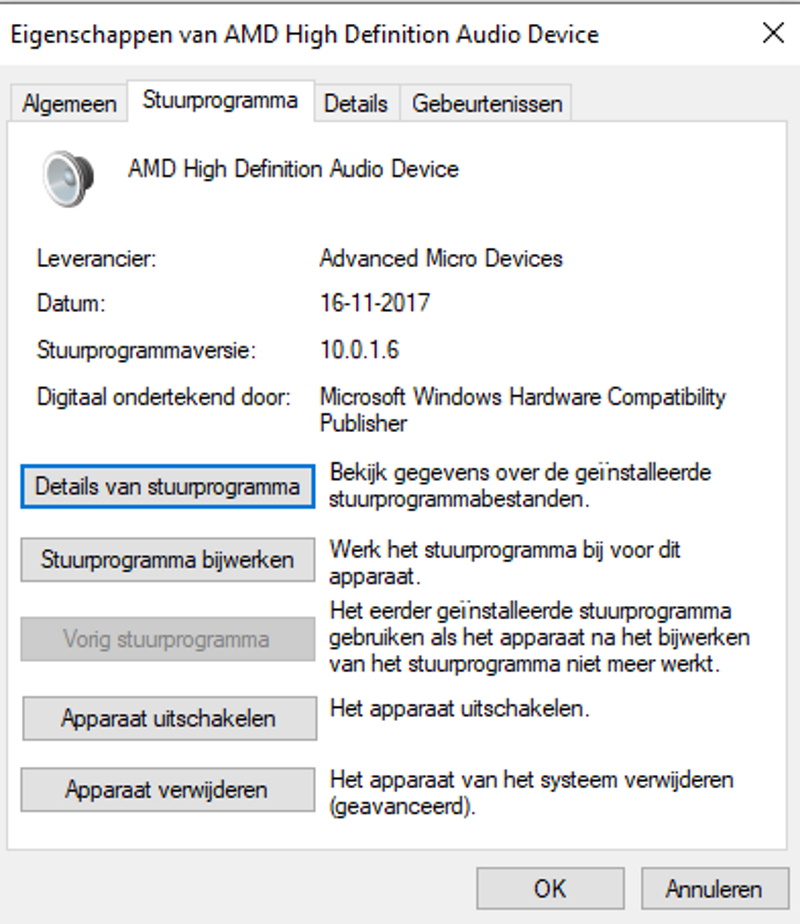
Zet de Laptop Terug Naar een Vorige Versie
Soms wilt het weleens voorkomen dat een laptop door een update enige mankementen krijgt. In zo’n situatie kan het lonen om het apparaat terug te zetten naar een vorige versie.
Zoek op ‘Configuratiescherm’ in de zoekbalk onderin het scherm. Klik deze aan, en zoek vanuit het configuratiescherm (rechtsboven) op ‘Herstel’. Selecteer vervolgens ‘Systeemherstel starten’ en druk op ‘Volgende’.
Kies het herstelpunt waar je gebruik van wilt maken en druk daarna op ‘Zoeken naar programma’s die worden beinvloed’. Je krijgt vervolgens een lijst te zien met programma’s en stuurprogramma’s die verwijderd worden. Als je hier akkoord mee gaat, druk je op ‘Sluiten’ en daarna op ‘Volgende’ en ‘Voltooien’.
Wanneer je dit succesvol hebt gedaan, bestaat de kans dat je audio het weer doet!
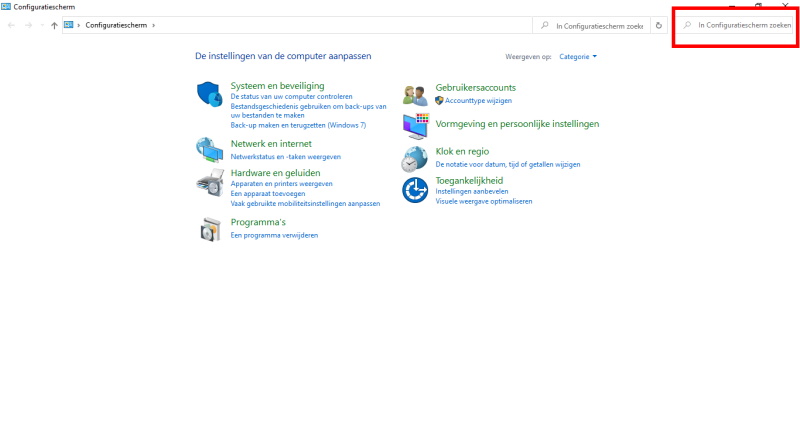
Repareer de Laptop of Schaf een Andere Aan
Hebben al deze oplossingen niet gewerkt en doet het geluid van de laptop het nog steeds niet? Dan wil ik je in eerste instantie aanraden om de zaak waar je de laptop vandaan hebt te bezoeken of te contacteren. Vaak beschikken de medewerkers over de expertise die je nodig hebt.
Er zijn nog veel meer oplossingen dan in deze blog beschreven staat. Zo kan ook bijvoorbeeld het veranderen van wat geluidsinstellingen en het checken van allerlei updates tot resultaten leiden. Echter worden die al snel gecompliceerd, tot op het punt waar ik aan zou raden om een medewerker van een computerwinkel om hulp te vragen.
Zij kunnen waarschijnlijk ook vaststellen of de laptop gerepareerd kan worden, of in het ergste geval, rijp voor de sloop is. Als dit inderdaad het geval is, kunnen refurbished laptops misschien een uitkomst bieden. Deze zijn vaak net even iets goedkoper dan een gloednieuwe laptop en vormen daarom een mooi alternatief.
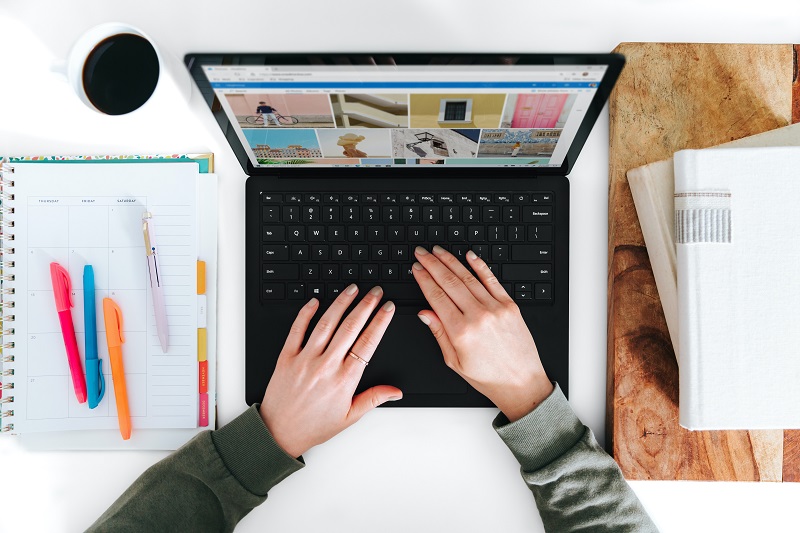
Veelgestelde vragen
Wanneer is er sprake van geen geluid? Er komt geen audio uit je laptop, je hoort geen geluid terwijl je apparaat aangeeft dat het wel zo is.
Wat zijn de mogelijke oplossingen? In de instellingen kan staan dat er alleen audio uit je laptop komt als er een koptelefoon of oortjes in je laptop zitten. Als dit niet het geval is kan je je instellingen aanpassen door naar de uitvoer, en stuurprogramma’s te kijken. Je kan verder je volledige laptop terugzetten naar de fabrieksinstellingen. Als allerlaatste optie blijft een nieuwe laptop kopen over.
Hopelijk heb je wat aan deze blog gehad en is het audioprobleem van je laptop verleden tijd!